可以通过以下步骤在 Windows 7 中创建可引导 PE(预安装环境):获取 Windows 7 ISO 映像文件和 Rufus 软件。使用 Rufus 创建可引导 USB 驱动器,选择适当的启动和分区方案。从可引导 USB 驱动器启动计算机并进入 PE 环境。使用 PE 中的工具进行故障排除和维护操作,然后重新启动计算机从硬盘驱动器启动。

如何使用 Windows 7 制作可引导 PE(预安装环境)
步骤 1:获取必要的工具
- Windows 7 安装 ISO 映像文件
- Rufus 软件(https://rufus.ie/)
- 空白 USB 驱动器(至少 8GB)
步骤 2:创建可引导 USB 驱动器
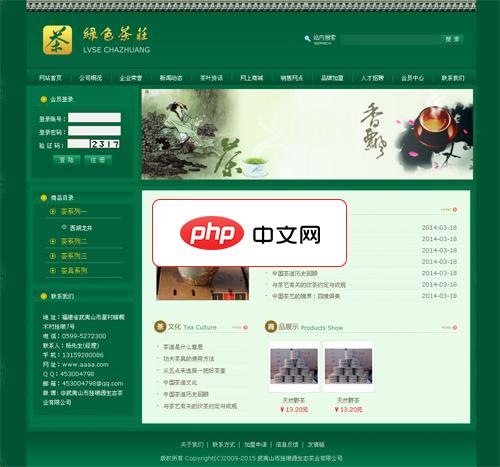
PHPWEB绿色大气茶叶网站源码下载,源码为PHPWEB 2.05 的商业版。本来是为某人制作的网站,在制作之前,问及什么要求。说是没要求,然后按照某某网站来做即可。(即这套程序的1.X的版本)。我再三确认是否有别的要求。都说没有,然后在发给他看的时候又说不满意,完全和那边的站点一样。哎哟我的妈,当初要求就这样,我不按照这个来做怎么做?现在免费发布出来给大家吧!
- 运行 Rufus。
- 选择您的 USB 驱动器。
- 在“Boot selection”下,选择“Disk or ISO image”。
- 单击“SELECT”按钮并浏览到您的 Windows 7 ISO 映像文件。
- 在“Partition scheme and target system type”下,选择“GPT”或“MBR”根据您的计算机。
- 在“Target system”下,选择“UEFI (non CSM)”或“BIOS (or UEFI-CSM)”根据您的计算机。
- 单击“START”按钮以创建可引导 USB 驱动器。
步骤 3:使用 PE 启动计算机
- 将可引导 USB 驱动器插入计算机。
- 重新启动计算机并进入 BIOS/UEFI 设置。
- 更改启动顺序以从 USB 驱动器启动。
- 计算机将启动进入 PE 环境。
步骤 4:使用 PE 进行故障排除和维护
- 使用 PE 中的工具进行故障排除、修复启动问题、管理磁盘分区或执行其他维护操作。
- 完成工作后,重新启动计算机并从硬盘驱动器启动。



























